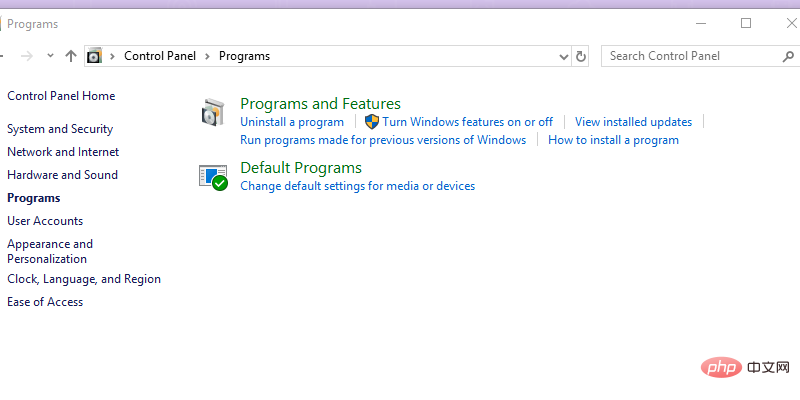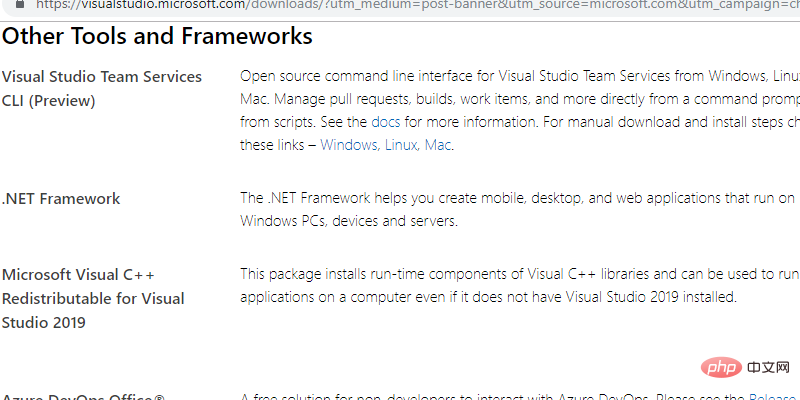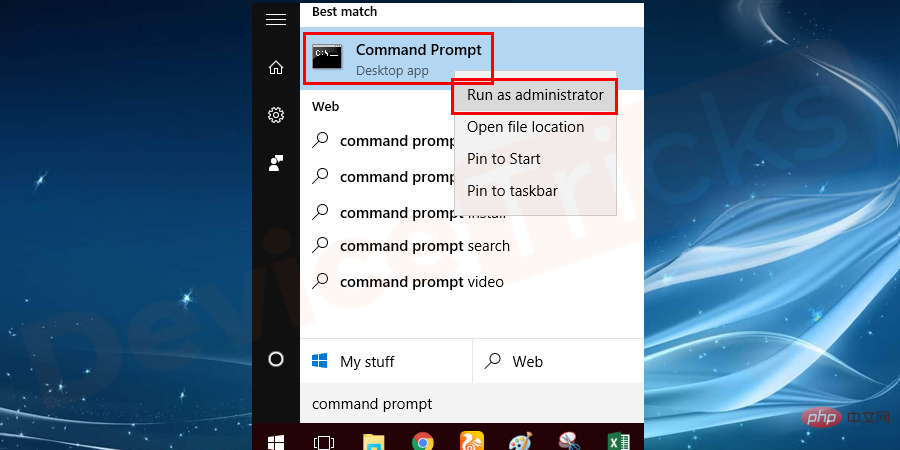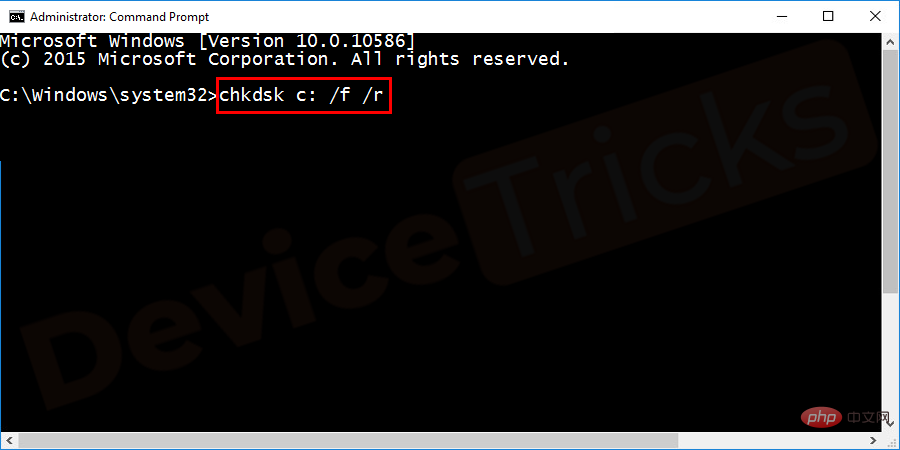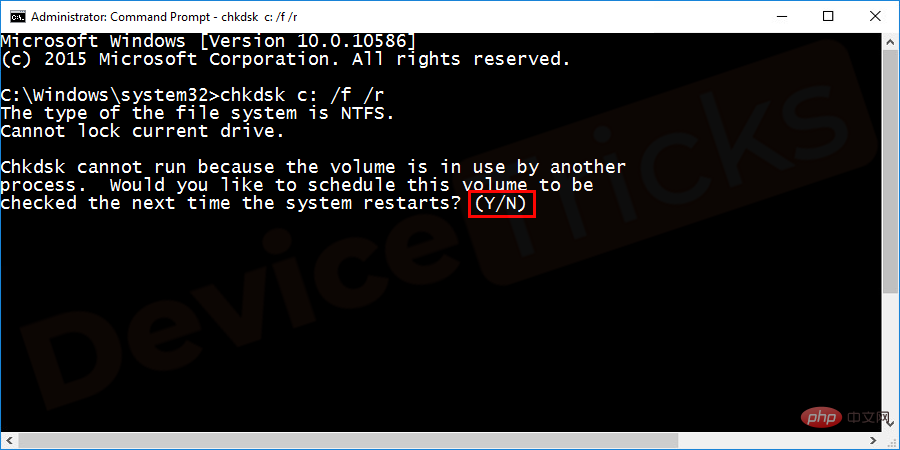masalah biasa
masalah biasa
 Bagaimana untuk membetulkan ralat 'Aplikasi tidak dapat dimulakan dengan betul (0xc000007b)' pada Windows?
Bagaimana untuk membetulkan ralat 'Aplikasi tidak dapat dimulakan dengan betul (0xc000007b)' pada Windows?
Bagaimana untuk membetulkan ralat 'Aplikasi tidak dapat dimulakan dengan betul (0xc000007b)' pada Windows?
Dalam artikel ini, saya akan membimbing anda melalui penyelesaian untuk membetulkan kod ralat 0xc000007b.
Ramai daripada anda telah menemui mesej ralat yang mengatakan "Aplikasi tidak dapat dimulakan dengan betul " bersama-sama dengan kod ralat (0xc000007b). Mesej ralat ini muncul apabila anda cuba membuka aplikasi pada Windows. Pada asasnya, ralat ini berlaku apabila anda menaik taraf versi Windows anda dan beberapa fail atau program rosak.
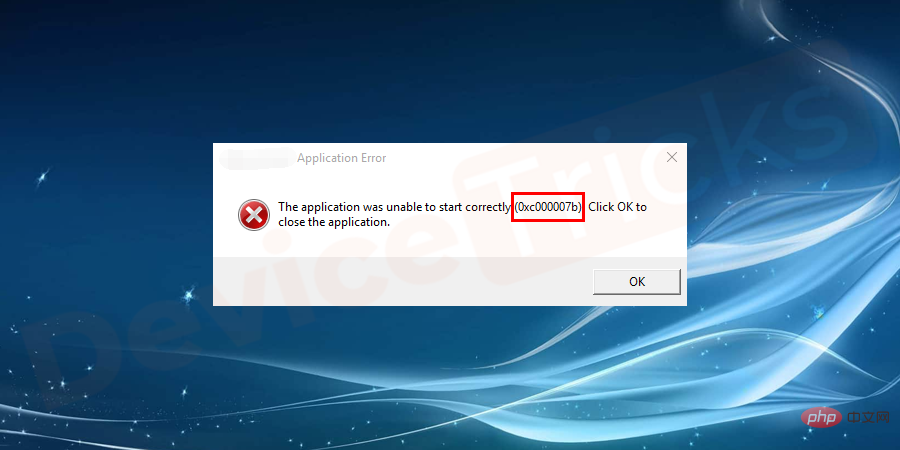
Apakah itu kod ralat 0xc000007b?
Ralat "Aplikasi tidak dapat dimulakan dengan betul (0xc000007b)" ialah ralat biasa dalam Windows 7/8/10. Ralat ini ialah ralat Windows standard dan tidak menyatakan apa-apa. Ralat ini jarang berlaku pada komputer yang menjalankan Windows 10 Anniversary Update. Kadangkala ia muncul dalam Kemas Kini Pencipta apabila cuba melancarkan apl sistem rawak.
Jika pepijat ini hanya menjejaskan satu aplikasi pada sistem anda, aplikasi itu mungkin rosak. Anda harus memasang semula aplikasi dan cuba jalankannya semula. Walau bagaimanapun, lazimnya, pepijat ini menjejaskan berbilang aplikasi. Ia menghalang pemilik komputer daripada menggunakan pelbagai perkhidmatan.
Sebab Disebalik Kod Ralat 0xc000007b
Terdapat banyak sebab di sebalik kod ralat ini. Jika masalah hanya menjejaskan satu aplikasi sistem anda, terdapat kemungkinan aplikasi tertentu itu rosak dan ralat itu boleh diatasi dengan memasang semula aplikasi tunggal itu. Tetapi ini jarang berlaku kerana isu ini menjejaskan satu aplikasi sistem.
Sebab utama di sebalik ralat ini ialah ketidakserasian antara versi Windows dan aplikasi 32-bit dan 64-bit. Ralat ini juga mungkin muncul apabila anda cuba menjalankan program atau permainan. Sebabnya mungkin .NET Framework 3.5 atau Visual C++ Redistributable Packages rosak atau hilang.
Bagaimana untuk membetulkan ralat "Aplikasi tidak dapat dimulakan dengan betul (0xc000007b) "?
Jika kita membandingkan ralat ini dengan ralat lain seperti 0x80070057, 0x80070002, 0x80004005 atau 0x80070005, kod ralat 0xc000007b adalah lebih biasa. Sistem ini tidak akan sangat membantu dan tidak akan memberitahu anda punca kod ralat ini.
Malah Microsoft sendiri tidak menyediakan sebarang patch untuk membetulkan pepijat ini. Dalam kes sedemikian, ia sentiasa disyorkan untuk membetulkan ralat ini dengan memasang semula aplikasi yang rosak atau terjejas.
Jika kaedah pertama tidak menyelesaikan masalah, sila cuba penyelesaian berikut mengikut urutan.
Pembetulan pantas untuk membetulkan kod ralat 0xc000007b
Tiada cara yang ditentukan untuk membetulkan ralat ini. Walau bagaimanapun, terdapat banyak pembaikan pantas yang anda boleh cuba untuk menyingkirkan ralat yang menjengkelkan ini. Jika pembetulan pantas tidak berkesan untuk anda, anda boleh mencuba penyelesaian lanjutan satu persatu atau digabungkan mengikut keperluan.
Mulakan semula sistem
Walaupun ini adalah penyelesaian yang sangat mudah tetapi kadangkala ia memberikan hasil yang positif kerana banyak yang diselesaikan hanya kerana memulakan semula kesilapan sistem. Jadi, cuba mulakan semula Windows dahulu dan jika ia tidak berfungsi, cuba pembaikan seterusnya.
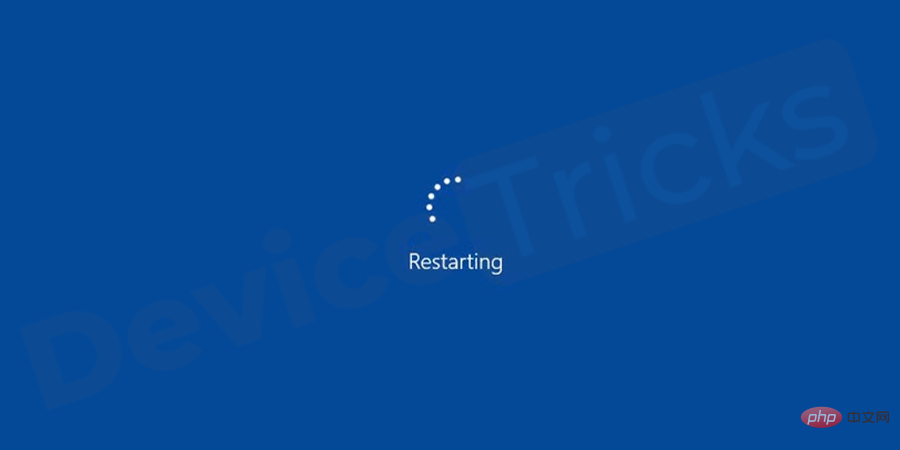
Pasang semula Rasak Apl
Jika anda hanya mempunyai satu aplikasi yang rosak, cuba kaedah ini. Lancarkan aplikasi yang terjejas dengan keistimewaan pentadbir. Jika ia tidak berjaya, cuba pasang semula aplikasi yang rosak dengan mengikuti langkah di bawah.
- Klik kanan boleh laku sebenar atau pintasan permainan atau aplikasi yang tidak berfungsi dan pilih Properties.
- buka tab Keserasian
- . Pilih kotak semak Jalankan program ini dalam mod keserasian dan klik OK.
- Cuba jalankan aplikasi anda dan lihat jika ini membetulkan ralat.
Kemas kini .Net Framework untuk diperbaiki Aplikasi tidak boleh bermula dengan betul ralat (0xc000007b)
Jika anda menggunakan Windows 7 sebelum ini, 8 atau 8.1 dan kemudian dinaik taraf kepada Windows 10, anda mungkin menghadapi ralat ini. Sistem pengendalian Windows ini menggunakan .NET Framework 3.5 dan oleh itu banyak aplikasi juga menggunakan rangka kerja ini. Windows 10 dihantar dengan .NET Framework 4.5, tidak termasuk versi 3.5. Oleh itu, ia menjadi tidak serasi dengan aplikasi yang menggunakan rangka kerja .NET 3.5. Windows 10 yang dinaik taraf boleh menyebabkan ralat 0xc000007b. Jika anda membeli komputer dengan Windows 10, anda tidak mungkin menghadapi ralat ini. Dalam kes ini, anda harus melakukan langkah berikut untuk mengemas kini .Net Framework:
- Pergi ke tapak web Microsoft untuk memuat turun versi .NET Framework yang dikemas kini.
- Ikuti wizard pemasangan.
- Mulakan semula dan jalankan aplikasi.
Kemas kini Windows anda untuk membetulkan ralat "Aplikasi tidak dapat dimulakan dengan betul (0xc000007b) "
Jika anda mengemas kini sistem pengendalian Windows anda, anda berkemungkinan besar untuk menyelesaikan masalah ini dan menyelesaikan beberapa isu lain. Selain itu, semasa melakukan proses ini, anda juga boleh mengemas kini beberapa atur cara dan ciri yang terbina dalam sistem pengendalian Windows, seperti Rangka Kerja .NET dan DirectX. Oleh itu, kemas kini sistem pengendalian anda untuk membetulkan ralat 0xc000007b. Selepas menyelesaikan proses ini, mulakan semula sistem anda dan cuba jalankan permainan atau program sekali lagi.
Penyelesaian Terperinci untuk Betulkan (0xc000007b) Kod Ralat dalam Windows 7/8/10
Jika pembetulan pantas ini tidak menyelesaikan isu, anda harus mencuba kaedah seterusnya, ini ialah kaedahnya untuk membetulkan penyelesaian lanjutan Salah ini.
Jalankan apl dalam mod keserasian
Jalankan apl dalam mod keserasian ialah pembetulan yang berfungsi untuk ramai pengguna. Apabila anda menghadapi ralat ini, anda harus cuba menjalankan aplikasi dalam mod keserasian dan semak sama ada ia berfungsi. Lakukan langkah berikut untuk menjalankan aplikasi dalam mod keserasian.
- Klik kanan ikon program apl dan pilih "Properties".
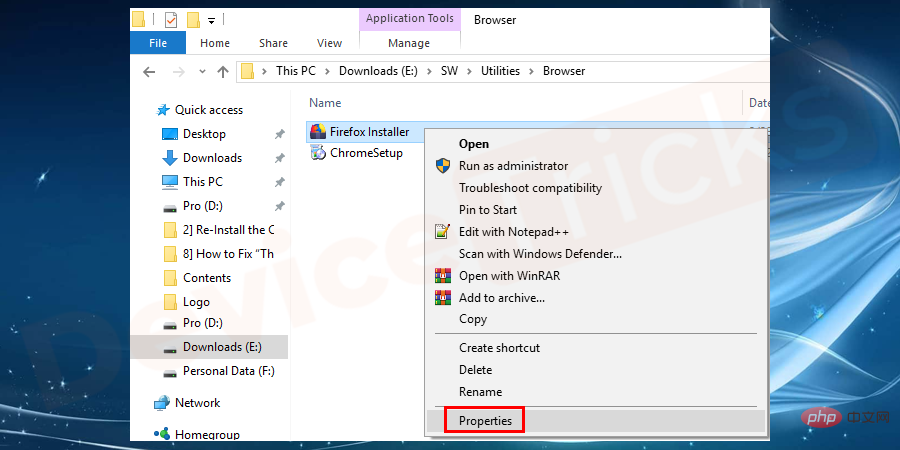
- Klik tab Keserasian. Kemudian klik "Jalankan Penyelesai Masalah Keserasian".
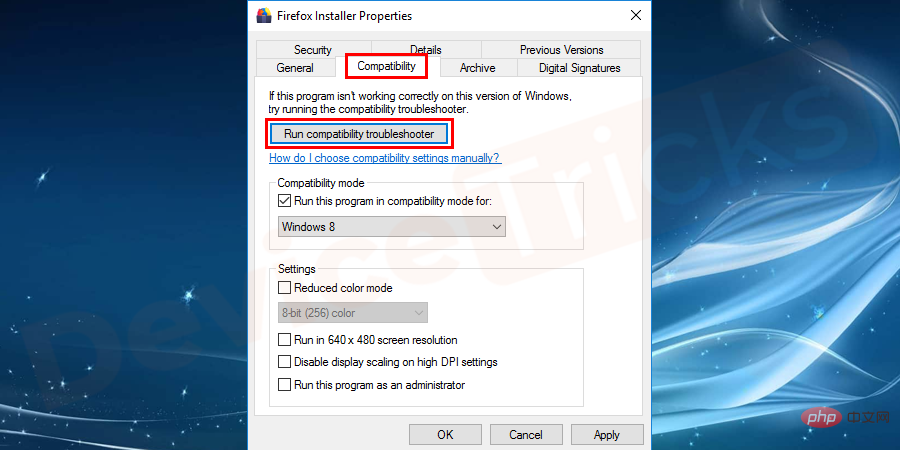
- Pilih "Cuba tetapan yang disyorkan" dalam pilihan penyelesaian masalah dan klik Pasti".
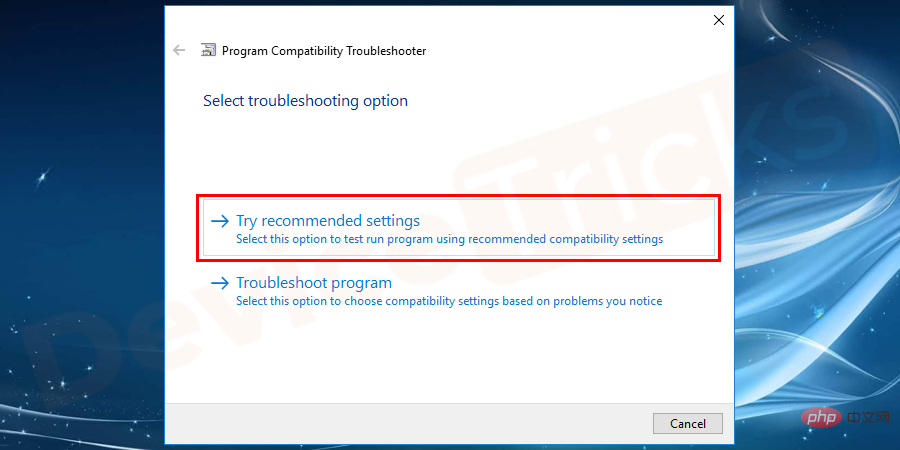
- Oleh itu, tetapan akan digunakan seperti yang ditunjukkan di bawah.
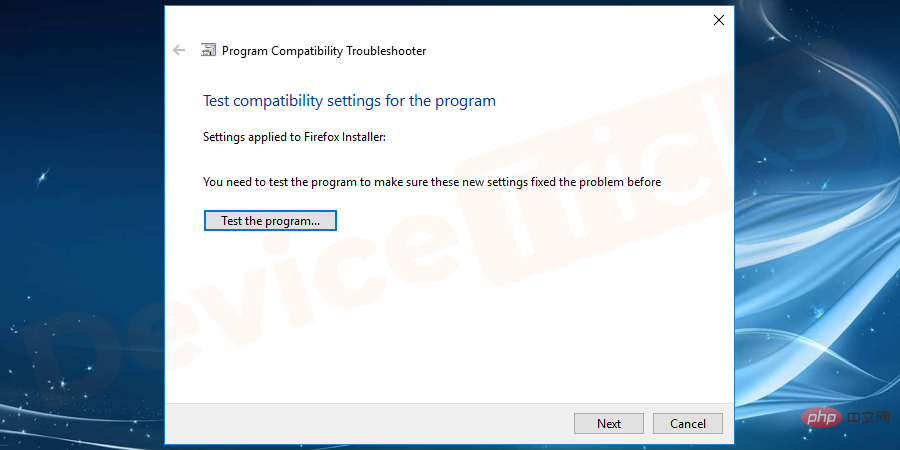
- Sekarang jalankan atur cara sekali lagi untuk menyemak sama ada kaedah ini membetulkan ralat.
Pasang semula Microsoft Visual C++ Redistributable
Apabila menaik taraf Windows 10, jika fail Microsoft Visual C++ rosak atau rosak, ia boleh menjejaskan permainan lebih daripada yang lain. program lebih besar. Jadi jika ralat muncul semasa memuatkan permainan, ikut langkah di bawah.
- Klik kanan kunci Windows dan pilih Panel Kawalan, kemudian klik Program.
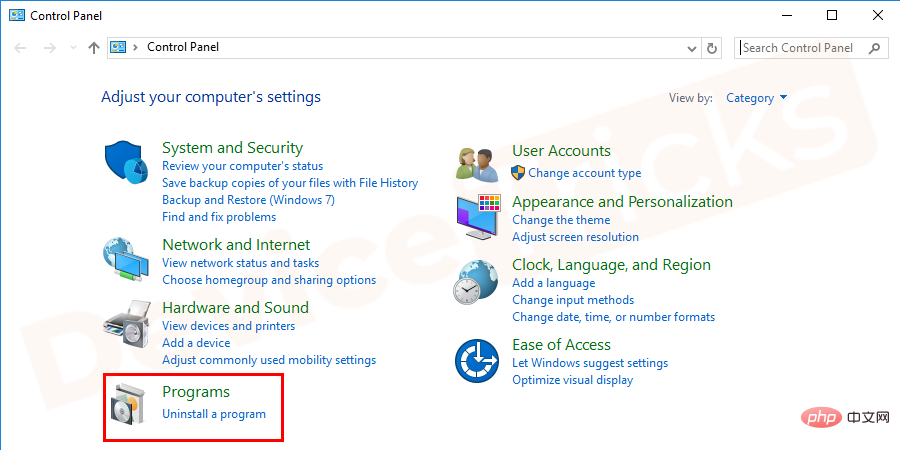
- Sekarang buka "Program dan Ciri".
- Nyahpasang/Alih KeluarSemua"Microsoft Visual C++ Redistributable"Projek.
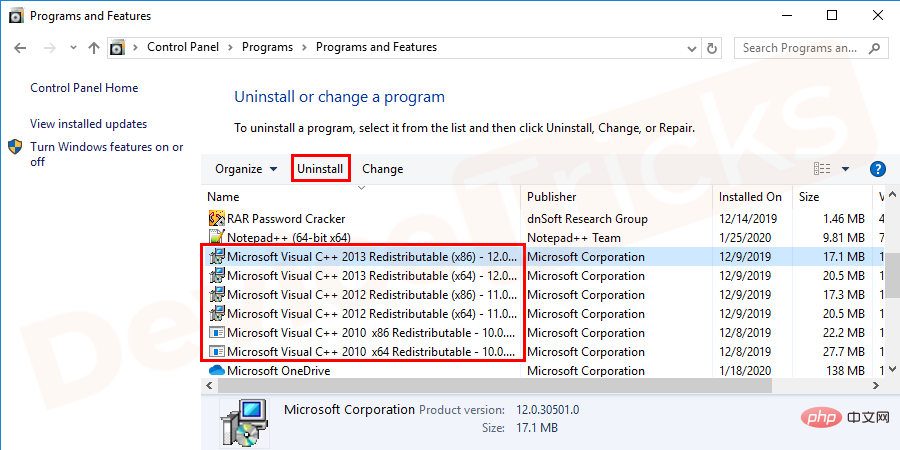
- Navigasi ke tapak web Microsoft dan muat turun fail terbaharu serta fail 2010. Fail ini termasuk msvcp100.dll, msvcr100.dll, xinput1_3.dll dan msvcr100_clr0400.dll.
- Ikuti Wizard Pemasangan dan laksanakan "Visual Pemasangan C++ Manual Pakej Boleh Diedarkan".
- Mulakan semula sistem dan cuba jalankan aplikasi sekali lagi.
Naik taraf Windows 10 daripada 32-bit kepada 64-bit
Apabila anda cuba melancarkan aplikasi yang serasi dengan sistem pengendalian 64-bit dan komputer sedang berjalan Ralat ini berlaku pada sistem pengendalian 32-bit. Aplikasi 32-bit tidak boleh memuatkan DLL 64-bit. Dalam kes ini, menaik taraf Windows 10 daripada 32-bit kepada 64-bit ialah penyelesaian terbaik. Sebelum menaik taraf, sandarkan fail penting anda menggunakan sebarang program sandaran yang boleh dipercayai.
NOTA: Adalah lebih baik untuk mencipta fail sandaran pada awan atau mana-mana cakera luaran kerana sandaran tempatan boleh rosak atau rosak.
Tukar nilai kunci LoadAppinit_dlls
DLL yang rosak atau tidak ditandatangani boleh menyebabkan ralat, jadi kami boleh menukar nilai kunci LoadAppinit_dls kepada 0 dengan menggunakan Reget.exe untuk menyelesaikannya masalah ini. Pada asasnya, LoadAppInit_dll ialah teknologi yang akan melancarkan DLL dalam kunci regnya apabila program dimulakan Jadi, anda boleh membetulkan ralat dengan menukar nilai kunci LoadAppinit_dls kepada 0.
- Pegang Windows Key + R dan taip regedit.exe, kemudian tekan Enter.
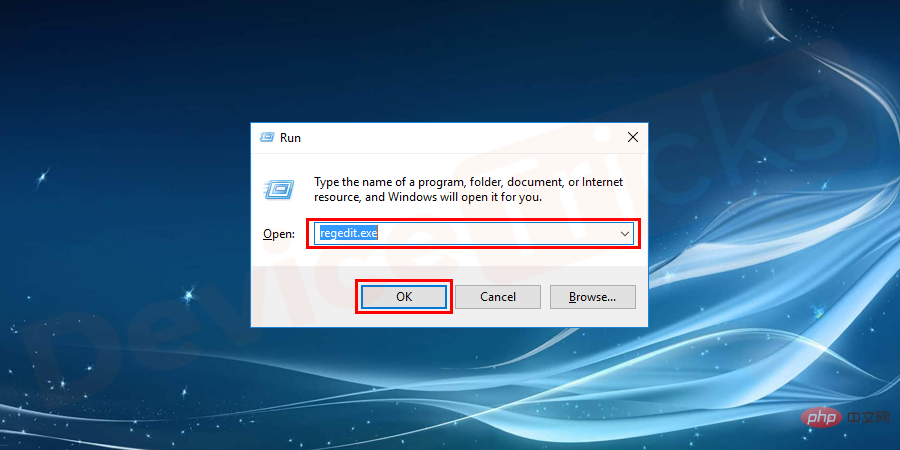
- Pergi ke “ HKEY_LOCAL_MACHINESOFTWARE Microsoft ” Buka laluan seperti yang diterangkan di bawah. " LoadAppInit_Dll". Sekarang tukar nilainya kepada 0 dan klik OK.
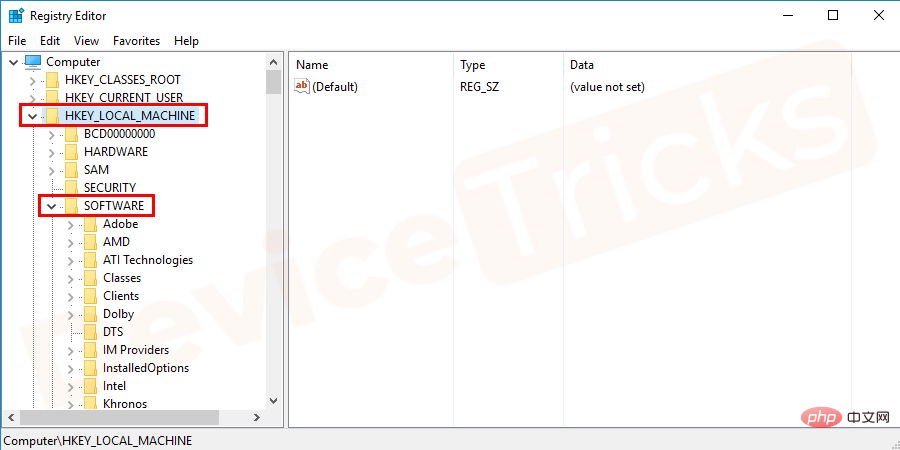
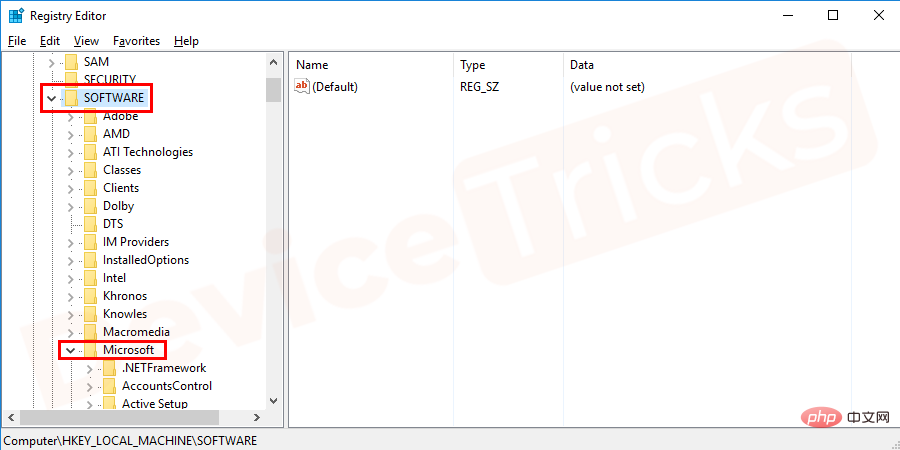
. 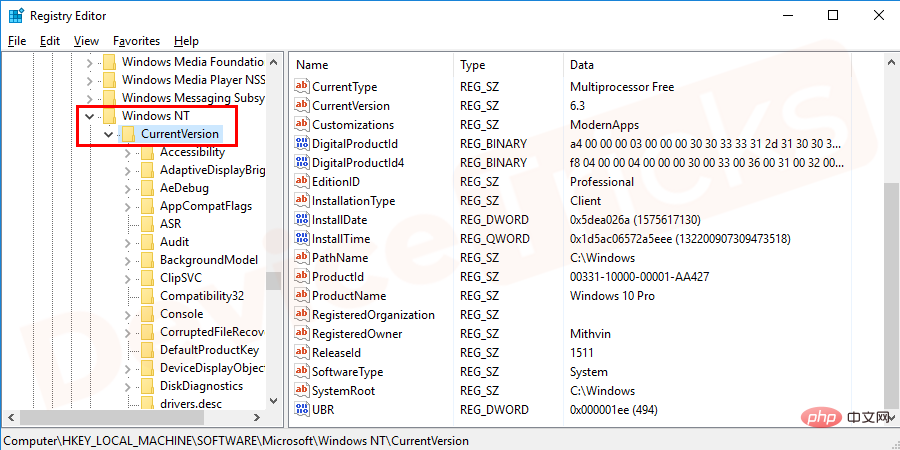
- Lakukan but bersih Anda boleh but sistem pengendalian Windows anda dengan program permulaan dan pemacu yang minimum. Oleh itu, anda boleh mengetahui dengan mudah sama ada program latar belakang mengganggu program atau permainan anda. Jika perlu, anda harus mengosongkan ruang pemacu pada PC anda sebelum melakukan but bersih. Untuk pembetulan ralat 0xc000007b, ikut langkah di bawah untuk melakukan but bersih pada Windows 10.
Log masuk 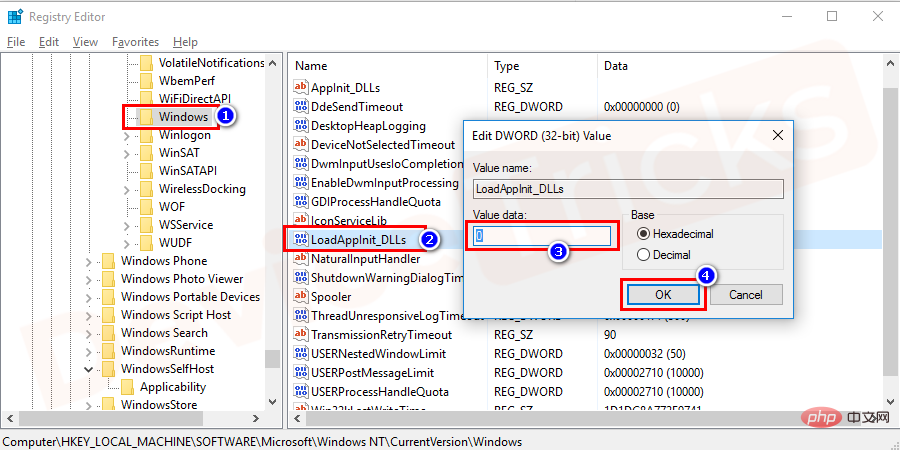 ke sistem anda sebagai pentadbir
ke sistem anda sebagai pentadbir
- .
- Klik "Mula " dan taip
" dalam kotak Tetingkap Carian.
- Pilih "Konfigurasi Sistem" dalam hasil carian. Kemudian klik pada tab "
- Perkhidmatan" dalam kotak dialog "Konfigurasi Sistem" . Klik untuk memilih kotak pilihan Sembunyikan semua perkhidmatan Microsoft, kemudian klik Lumpuhkan semua
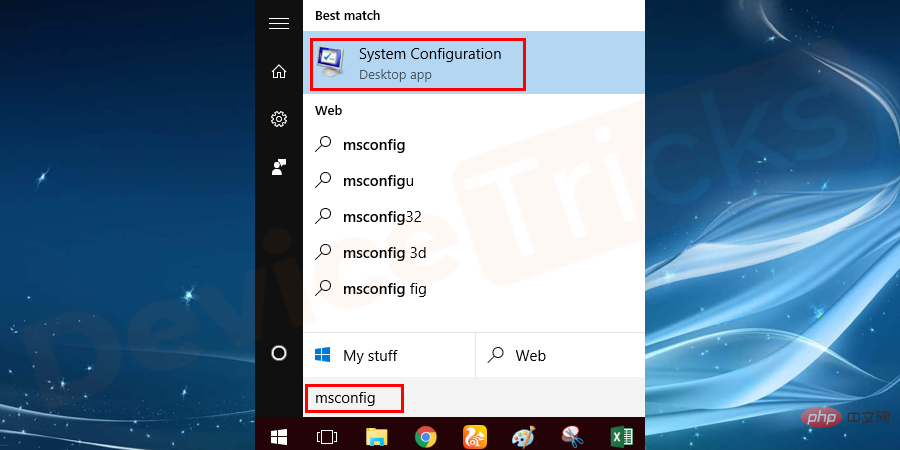
- Klik tab Permulaan dalam kotak dialog Konfigurasi Sistem , dan kemudian ketik atau klik "Buka Pengurus Tugas ".
- Pergi ke tab Permulaan dalam
dan pilih setiap item permulaan dan klik 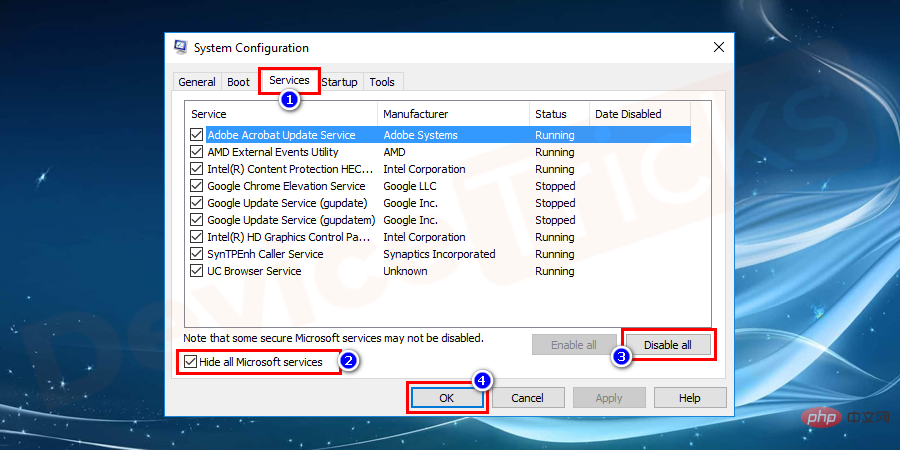 "Dilumpuhkan".
"Dilumpuhkan".
-
- Sekarang tutup Pengurus Tugas dan klik OK pada tab Permulaan pada kotak dialog Konfigurasi Sistem .
- Mulakan semula PC anda dalam persekitaran but yang bersih .
- Lakukan langkah penyelesaian masalah untuk memasang, menyahpasang dan menjalankan aplikasi.
- Selepas anda menyelesaikan penyelesaian masalah, tetapkan semula komputer anda untuk bermula seperti biasa. Tindakan ini akan memulihkan kefungsian yang hilang buat sementara waktu dalam persekitaran but bersih.
Semak cakera untuk membetulkan kod ralat0xc000007b
Isu cakera keras juga boleh menyebabkan banyak ralat, anda boleh membetulkannya dengan menyemak cakera keras Betulkan mereka. Ikuti langkah di bawah untuk menyemak sama ada terdapat masalah dengan cakera keras anda.
- Klik pada menu Muladan taip "cmd".
- Klik kanan pada Prompt Perintah. Sekarang pilih "Jalankan sebagai pentadbir".

- Dalam command prompt, hanya taip chkdsk c: /f /r dan tekan Enter . Kini anda boleh menyemak dan membaiki pemacu C anda. Untuk menyemak pemacu lain, gantikan c dengan huruf yang diberikan kepada pemacu itu.

- Jika anda telah memasang Windows dalam pemacu C, maka anda akan melihat mesej "Chkdsk tidak boleh dijalankan kerana kelantangan dalam Digunakan oleh satu lagi proses ". Anda juga akan digesa untuk menekan Y atau N untuk memberikan input anda untuk menjadualkan volum untuk diperiksa semula apabila sistem dimulakan semula.

- Taip Y dan tekan kekunci Enter.
- Sekarang semak jika aplikasi gagal dimulakan dengan betul (0xc000007b) ralat telah diselesaikan.
Atas ialah kandungan terperinci Bagaimana untuk membetulkan ralat 'Aplikasi tidak dapat dimulakan dengan betul (0xc000007b)' pada Windows?. Untuk maklumat lanjut, sila ikut artikel berkaitan lain di laman web China PHP!

Alat AI Hot

Undresser.AI Undress
Apl berkuasa AI untuk mencipta foto bogel yang realistik

AI Clothes Remover
Alat AI dalam talian untuk mengeluarkan pakaian daripada foto.

Undress AI Tool
Gambar buka pakaian secara percuma

Clothoff.io
Penyingkiran pakaian AI

AI Hentai Generator
Menjana ai hentai secara percuma.

Artikel Panas

Alat panas

Notepad++7.3.1
Editor kod yang mudah digunakan dan percuma

SublimeText3 versi Cina
Versi Cina, sangat mudah digunakan

Hantar Studio 13.0.1
Persekitaran pembangunan bersepadu PHP yang berkuasa

Dreamweaver CS6
Alat pembangunan web visual

SublimeText3 versi Mac
Perisian penyuntingan kod peringkat Tuhan (SublimeText3)

Topik panas
 1377
1377
 52
52
 Apakah perisian hasad generik idp? Adakah ia virus atau positif palsu?
May 14, 2023 pm 01:04 PM
Apakah perisian hasad generik idp? Adakah ia virus atau positif palsu?
May 14, 2023 pm 01:04 PM
Sekarang tengah hari Ahad dan anda sedang menikmati permainan kegemaran anda pada PC anda. Permainan anda hampir tamat tetapi tiba-tiba diganggu oleh tetingkap timbul. Apabila anda melihat mesej amaran "Ancaman IDP.Generik dikesan" daripada program antivirus anda, anda berasa jengkel dan bimbang pada masa yang sama. Adakah ia virus atau hanya amaran? Sangat keliru sehinggakan anda entah bagaimana berjaya sampai ke halaman ini di internet. Jangan risau, kami akan menyelesaikan masalah anda dengan segera. Apakah maksud IDP? IDP ialah mekanisme perlindungan pengesanan identiti program antivirus, yang menghalang komputer daripada dicuri oleh Trojan atau virus daripada data peribadi yang berkaitan dengan identiti anda, seperti bukti kelayakan bank anda, dokumen penting dan kad ID. Apabila program antivirus gagal mengesan jenis fail dan oleh itu menimbulkan amaran, ia biasanya
 Ralat 'DNS Probe Finished No Internet' dalam Google Chrome - Bagaimana untuk Membetulkan?
Apr 18, 2023 pm 09:31 PM
Ralat 'DNS Probe Finished No Internet' dalam Google Chrome - Bagaimana untuk Membetulkan?
Apr 18, 2023 pm 09:31 PM
Bayangkan anda sedang membuat pembentangan yang akan dibuat esok, dan anda menemui halaman web yang sempurna dengan semua statistik yang anda cari selama berjam-jam. Sebaik sahaja anda membukanya, bukannya halaman web, anda melihat T-Rex kecil dengan ralat DNS_PROBE_FINISHED_NO_INTERNET kecil tertulis di bawahnya. Betapa mengecewakannya apabila penyelidikan DNS bermula tanpa internet? Seperti seorang bomba, saya akan cuba menjawab semua soalan mendesak anda yang berkaitan dengan ralat ini dengan cepat. Apakah ralat DNS_Probe_Finished_No_Internet? Ralat DNS_PROBE adalah sangat biasa untuk pengguna Google Chrome, terutamanya
 Bagaimana untuk membetulkan ralat kebenaran fail yang hilang Steam?
May 19, 2023 pm 04:03 PM
Bagaimana untuk membetulkan ralat kebenaran fail yang hilang Steam?
May 19, 2023 pm 04:03 PM
Steam ialah platform permainan yang menawarkan permainan penuh aksi, permainan pengembaraan dan banyak lagi. Pendek kata, ia adalah hab yang ideal untuk pemain di mana mereka boleh menemui semua jenis permainan. Tidak dinafikan bahawa Steam adalah aplikasi yang hebat tetapi sesetengah pengguna gagal untuk mengakses platform dengan cekap dan sebab di sebaliknya adalah masalah iaitu "Steam Missing File Permissions". Oleh itu, jangan risau jika anda berada dalam senarai yang sama kerana masalah ini sangat biasa dan dengan beberapa penyelesaian pantas anda boleh menyelesaikannya dalam masa yang singkat. Tetapi sebelum pergi lebih jauh ke bahagian penyelesaian, mari kita fikirkan apakah sebab di sebalik isu "Kebenaran fail hilang kemas kini wap". Sebaik sahaja kita mengetahui puncanya, maka ia mudah untuk diperbaiki
 Bagaimana untuk membetulkan Tidak dapat menyambung ke ralat NVIDIA dalam Windows?
May 04, 2023 am 08:40 AM
Bagaimana untuk membetulkan Tidak dapat menyambung ke ralat NVIDIA dalam Windows?
May 04, 2023 am 08:40 AM
Ralat "Tidak dapat menyambung ke NVIDIA, cuba lagi nanti" yang dipaparkan pada skrin bermakna aplikasi GeForceExperience tidak dapat menyambung ke NVIDIA, sekali gus menyebabkan isu sedemikian. Selalunya pemberitahuan ralat kelihatan seperti Tidak dapat menyambung ke NVIDIA Sila cuba lagi kemudian atau Tidak dapat menyambung ke NVIDIA Semak sambungan Internet anda Ramai pengguna menghadapi isu ini dan anda bukan seorang sahaja yang melaporkan GeForceExperience tidak boleh membuka ralat. Jadi, untuk menyelesaikan masalah yang sama, terdapat beberapa penyelesaian yang bermanfaat yang boleh membantu anda mengatasi masalah ini. Sebelum meneruskan ke bahagian penyelesaian, mari kita bincangkan mengapa ralat ini berlaku. teruskan
 Apakah yang perlu saya lakukan jika ia menggesa 80070035 bahawa laluan rangkaian tidak boleh ditemui dalam win10?
May 12, 2023 pm 05:17 PM
Apakah yang perlu saya lakukan jika ia menggesa 80070035 bahawa laluan rangkaian tidak boleh ditemui dalam win10?
May 12, 2023 pm 05:17 PM
Penyelesaian kepada mesej ralat 80070035 bahawa laluan rangkaian tidak dapat ditemui dalam win10: 1. Klik "Rangkaian", "Buka Tetapan Rangkaian dan Internet", pilih "Pusat Rangkaian dan Perkongsian" dan kemudian pilih "Tukar tetapan perkongsian lanjutan", dan kemudian tandakan " Dayakan perkongsian supaya pengguna yang mempunyai akses rangkaian boleh membaca fail dalam folder awam" 2. Kembali ke "Pusat Rangkaian dan Perkongsian", klik "Sambungan Jalur Lebar" dan pilih "Properties", klik "Rangkaian", dan semak "Microsoft Pelanggan Rangkaian" Hanya klik "tamat".
 Bagaimana untuk membetulkan skrin cetak tidak berfungsi pada Windows 10?
Apr 14, 2023 am 08:37 AM
Bagaimana untuk membetulkan skrin cetak tidak berfungsi pada Windows 10?
Apr 14, 2023 am 08:37 AM
Adakah anda menghadapi " Skrin Cetak tidak berfungsi " semasa cuba menangkap tangkapan skrin pada Windows 10 melalui kekunci Skrin Cetak (PrtSc)? Nah, jangan risau kerana anda tidak bersendirian, ramai pengguna Windows 10 telah mengalami ciri Print Screen tiba-tiba berhenti berfungsi dan mengadu tentang ralat pada thread forum. Nah, ini sememangnya sangat mengganggu tetapi masalah biasa dan jika anda masih berhadapan dengan isu tangkapan skrin Windows 10 tidak berfungsi atau kunci Skrin Cetak tidak lagi berfungsi, maka nasib baik anda berada di tempat yang betul. Dalam artikel ini, anda akan belajar cara membetulkannya
 Bagaimana untuk membetulkan ralat 502 Bad Gateway?
Apr 14, 2023 am 09:07 AM
Bagaimana untuk membetulkan ralat 502 Bad Gateway?
Apr 14, 2023 am 09:07 AM
Kita harus berterima kasih kepada teknologi kerana menjadikan hidup kita lebih mudah, tetapi teknologi yang sama sering menjadi mangsa gangguan teknikal. 502 Bad Gateway ialah salah satu masalah teknikal yang mungkin anda hadapi. Ia menunjukkan bahawa satu pelayan tidak dapat mendapatkan respons yang sah daripada pelayan lain. Jika anda tertanya-tanya apakah sebenarnya ralat 502 Bad Gateway, teruskan membaca. Apakah maksud 502 Bad Gateway? Ia hanyalah kod status HTTP, serupa dengan pelayan tertentu yang tidak dapat menerima respons daripada pelayan lain. Ralat 502 Bad Gateway bergantung sepenuhnya pada persediaan khusus anda. Anda mungkin akan mengalaminya dalam mana-mana penyemak imbas pada bila-bila masa merentasi mana-mana sistem pengendalian
 Bagaimana untuk menggunakan LG Smart TV tanpa alat kawalan jauh?
Apr 16, 2023 pm 03:07 PM
Bagaimana untuk menggunakan LG Smart TV tanpa alat kawalan jauh?
Apr 16, 2023 pm 03:07 PM
Pada masa ini, kebanyakan orang mempunyai TV pintar LED di rumah dan kawasan pejabat mereka, dan TV yang dinaik taraf ini boleh membantu mereka menjadi digital. Tambahan pula, TV pintar ini bertindak sebagai peranti komputer dan peranti telefon pintar. TV pintar tidak lain hanyalah peranti yang menyiarkan saluran tempatan kepada anda dan anda juga boleh melihat media sosial dan tapak web platform media lain pada satu peranti. Peranti ini bersambung melalui Wi-Fi, supaya anda boleh mengakses TV anda daripada peranti komputer atau telefon pintar anda. Tetapan kawalan jauh membolehkan anda mengakses semua jenis perkhidmatan yang tersedia dalam TV LG anda, contohnya, apabila anda perlu menyambungkan TV LG anda ke Wi-Fi tanpa alat kawalan jauh, anda perlu menggunakan tetikus USB untuk menyambungkan TV Connect anda. kepada rangkaian tanpa wayar. bagaimana untuk